
Nový Samsung Galaxy Note 5, Galaxy S6 Edge + a dokonca aj starší Galaxy S6 majú jeden z najlepších skenerov odtlačkov prstov na akomkoľvek smartfóne. Byť schopný ľahko odomknúť užívateľov telefóny, platiť za aplikácie, používať Samsung alebo Android Pay a ďalšie. Viaceré správy sa však vynorili o problémoch s použitím tejto funkcie a nižšie je niekoľko užitočných návrhov na opravu problémov so snímačom odtlačkov prstov Samsung Galaxy.
V apríli prichádza nový Samsung Galaxy S6 a Galaxy S6 Edge s úplne novým snímačom odtlačkov prstov veľmi podobným Apple TouchID. Už nie je potrebné, aby používatelia používali nepresnú voľbu založenú na švihnutí, ktorá debutovala na Galaxy S5 alebo Galaxy Note 4. Odvtedy milióny vlastníkov začali využívať nové telefóny Samsung na rok 2015, ale nie všetky komentáre sú dobré.
Prečítajte si: Ako obnoviť mrazené Galaxy Poznámka 5
V poslednej dobe sa stále viac a viac správ objavilo, že užívatelia majú problémy s odtlačkom prsta Galaxy Note 5 (alebo Galaxy S6). Väčšina z nich sa týka nerozpoznania prsta a neodblokuje zariadenia používateľov a väčšina z nich nakoniec zadá záložné heslo. Ak máte problémy, nižšie nájdete niekoľko užitočných tipov, návrhov a trikov na zlepšenie skúseností.

Snímač odtlačkov prstov na všetkých posledných zariadeniach Galaxy je veľmi rýchly a presný. Často odomknite telefóny za menej ako 0,5 sekundy. Je veľmi jednoduché používať, nastaviť a využívať. Použil som ho už predtým, než bola poznámka 5 vydaná na revíznej jednotke bez akýchkoľvek problémov. Pracuje pravdepodobne 95% času, ak nie viac. Zvyčajne som príliš rýchlo a je to chyba používateľa.
Podrobný spôsob používania skenera odtlačkov prstov sme už podrobne opísali v našom sprievodcovi, ale tento príspevok sa zaoberá problémami alebo problémami, ktorým čelia niektorí používatelia.
Prečítajte si: Ako nastaviť snímač odtlačkov prstov Galaxy Note 5
Všetko, čo je potrebné, je rýchly ťuknutím n držať menej ako jednu sekundu, a telefón sa odomkne, alebo to, čo je vlastníci sa snažia robiť s ich odtlačkom prsta. Dostávame však veľa sťažností, že 50-60% času nefunguje, niekedy viac, a užívatelia sú frustrovaní.
Ak máte problémy s Galaxy Note 5, S6 alebo inými snímačmi odtlačkov prstov od spoločnosti Samsung, ktoré nefungujú správne, máte niekoľko možností, ako to vyriešiť. Nezažil som žiadne problémy, ale každý je iný.
Samsung Galaxy Fingerprint Scanner Tipy a opravy
Ak vaša Galaxy Note 5 alebo Galaxy S6 a iné zariadenia nedokážu rozpoznať váš uložený odtlačok prsta, môže to byť niekoľko z viacerých dôvodov. Nižšie uvádzame všetky tieto informácie, správny spôsob nastavenia a vkladania odtlačkov prstov a niekoľko ďalších krokov, aby sme sa vyhli problémom.
Po prvé, ak ste už pridali odtlačok prsta alebo dva, uistite sa, že povrch skenera je čistý, pretože nemusí byť presné čítanie. Tvár a odtlačky prstov olej-up, make-up, nečistoty a ďalšie by mohli spôsobiť, že k poruche, a nie získať 100% presné čítanie.
Avšak najväčšou vecou je, ako nastavíte odtlačok prsta. Nastavenie je celkom samozrejmé, a Samsung má používatelia kliknite na rôznych stranách ich prst, uhly a ďalšie. Ak ste to neurobili správne, možno budete chcieť odstrániť a znova uložiť každý uložený odtlačok prsta. Vo videu nižšie sa rýchlo presunieme na zadávanie odtlačkov prstov a je to dobrý príklad rôznych uhlov, strán, plôch, plochého konca alebo špičky prsta.
Ak užívatelia majú problémy s tým, že nie sú presné a nečítajú prst, odstráňte ich a skúste to znova. Jednoducho zamierte na nastavenia> osoba> uzamknutie obrazovky a zabezpečenie> Odtlačky prstov> klepnutím na prst povolíte prístup a dlho stlačte ktorýkoľvek z uložených odtlačkov prstov a ťuknite na položku Odstrániť. To ho odstráni a umožní vám ho znova pridať do telefónu.
Niektorí členovia fóra požadujú zdvojnásobenie toho istého prsta v systéme, aby sa zvýšila šanca na úspech, ale to len robí systém viac zmäteným, takže odporúčame robiť len jeden záznam pre každý prst.
Čo sme si však všimli, a čo je pravdepodobne najväčším problémom pre všetkých vlastníkov, nie sú len špinavé prsty počas procesu, alebo špinavý snímač odtlačkov prstov, ale chrániče obrazovky alebo prípady.
Prečítajte si: 20 Best Galaxy Note 5 Príslušenstvo
Ak ste nedávno pridali novú ochranu displeja alebo puzdro do Samsung Galaxy Note 5 alebo iného Samsungu so skenerom, nemusí to byť to isté čítanie ako pri zadávaní a ukladaní.
Tí, ktorí k poznámke 5 pridali ochrancu obrazovky alebo prípad, by mali odstrániť (odstránené) všetky uložené odtlačky prstov a proces opakovať podľa vyššie uvedeného návodu na obsluhu videa. Väčšina prípadov má miernu peru na obrazovke pre ochranu, a to by mohlo spôsobiť mierne odlišný uhol vášho odtlačku prsta a spôsobiť, že systém nebude fungovať správne.
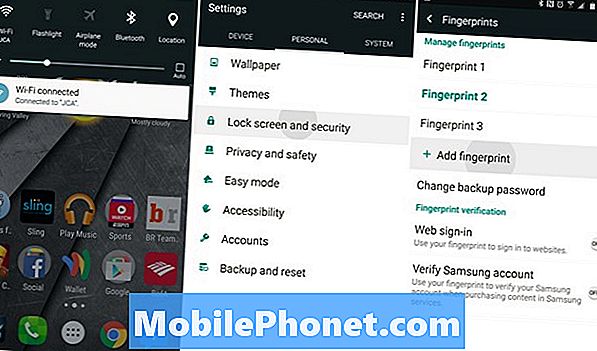
Osobne som pridal ochrannú fóliu z tvrzeného skla a puzdro a nemám žiadne problémy. Ak však skener odtlačkov prstov poznámky 5 nefunguje správne, skúste ich odstrániť a začať znova. Ich zadanie by malo vyriešiť väčšinu problémov.
Používatelia musia pridať odtlačky prstov na uloženie do systému s ich chrániče obrazovky alebo puzdro nainštalované, aby ste získali čo najlepšie a najpresnejšie čítanie o tom, ako bude telefón skutočne používaný. Väčšina používateľov sa teší skeneru bez akýchkoľvek problémov, ale tí, ktorí majú problémy, by sa mali pokúsiť o ich vymazanie a začatie znova, najmä ak ide o prípady a príslušenstvo.
Je dobré utrieť povrch prsta a skenera pred spustením, aby ste získali čo najpresnejšie čítanie. Celý systém je celkom priamočiara a ťažko sa robí zle, takže sa riaďte niektorými z vyššie uvedených krokov a vychutnávajte si rýchlejší a bezpečnejší telefón.


